QNAPバックアップ(レガシー)
QNAPバックアップ(レガシー)
|
|
| |
QNAP NAS機器にQNAPバックアップアプリをインストールするにはどうすればよいですか?QNAP NASデバイスにQNAPバックアップアプリをインストールするには、
|
|
QNAPバックアップアプリを起動して使用するにはどうすればよいですか?QNAPバックアップアプリを起動します、
注:
QNAPバックアップアプリが起動し、以下のタブが利用可能になります:
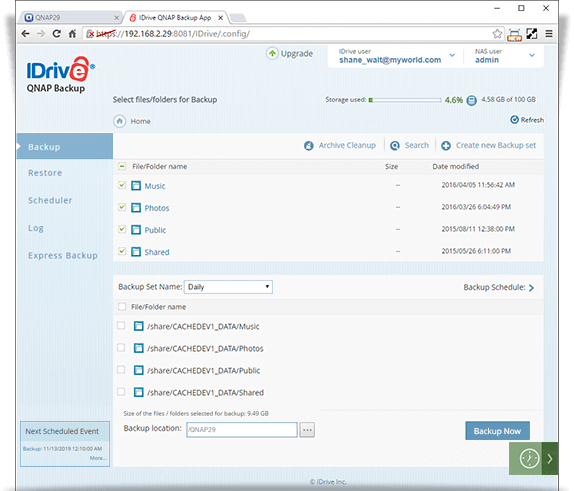 |
|
手動でバックアップ/リストアを実行する方法は?手動でバックアップ/リストア操作を行う、
注:アカウントによっては、バックアップの場所名を手動で入力する必要があります。 |
|
新しいスケジュールバックアップを作成する方法は?新しいスケジュール・バックアップを作成するには
注: バックアップセットは最大5つまで作成できます。 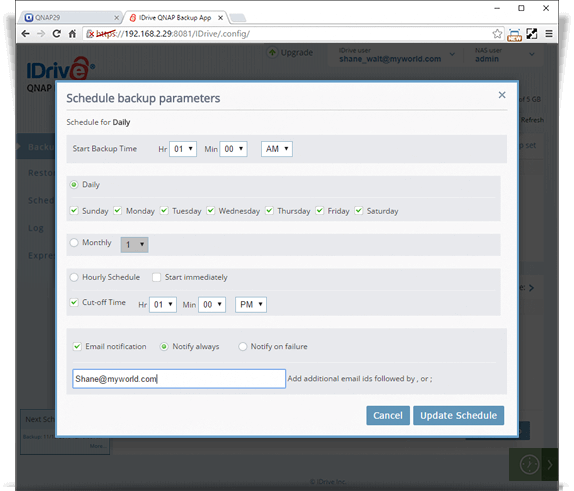 |
|
既存のスケジュールジョブを編集するには?既存のスケジュールジョブを編集するには
|
|
スケジュールされたジョブをキャンセルできますか?はい、スケジュールされたジョブをキャンセルすることができます。 キャンセルする、
|
|
仕事を削除するにはどうすればよいですか?既存のジョブを削除するには
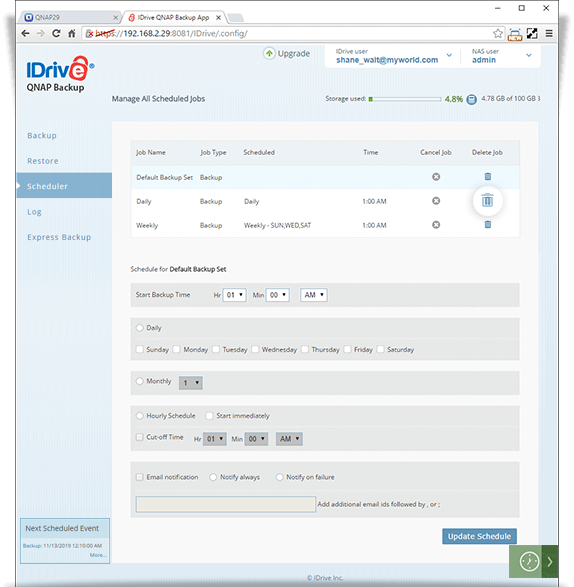 |
|
バックアップジョブのデフォルトの場所を変更することはできますか? はい、バックアップジョブのデフォルトの場所を変更できます。
注:一部のアカウントでは、バックアップの場所やミラーパスなどのセクションは使用できません。 |
|
復元場所を変更する方法を教えてください。復元場所を変更するには
|
|
ミラーバックアップと相対パスバックアップとはどういう意味ですか?ミラーパスバックアップ」オプションは、QNAPシステムに存在するファイル/ディレクトリ階層をIDriveアカウントに複製します。デフォルトでは、「ミラーパス」オプションは有効になっています。たとえば、ミラーリングオプションを選択して「root/opt/bin」からファイル「bin」をバックアップする場合、IDriveはオンラインIDriveアカウントで「ShanePC/root/opt/bin」と同じディレクトリ構造を維持します。 相対パスバックアップ」オプションは、QNAPシステム上に存在するファイルのディレクトリ階層を複製するのではなく、IDriveアカウント上の選択したフォルダにファイルをバックアップします。たとえば、「相対パス」オプションを選択して「root/opt/bin」からファイル「bin」をバックアップする場合、IDriveはオンラインIDriveアカウントのディレクトリ構造を「ShanePC/bin」として維持します。 相対パスバックアップを有効にするには
注:一部のアカウントでは、バックアップの場所やミラーパスなどのセクションは使用できません。 |
|
特定のファイル/フォルダをバックアップ対象から除外することはできますか?はい。手動バックアップとスケジュールバックアップの2つの方法で、ファイル/フォルダをバックアップ対象から除外できます:
フルパス名に基づいてファイル/フォルダを除外する、
部分的な名前に基づいてファイル/フォルダを除外する、
|
|
スケジュールされた仕事を特定の時間に止めることはできますか?はい、'Cut-off Time'オプションを使用して、スケジュールされたジョブを特定の時間に停止することができます。 スケジュールされたジョブを停止するには
|
|
ジョブのバックアップセットの内容を更新する方法は?ジョブのバックアップセットの内容を更新するには
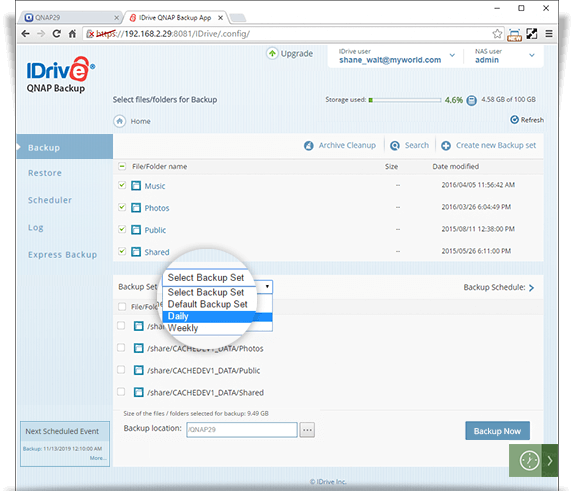 |
|
ジョブが実行中かどうかを確認できますか?はい、ジョブが実行中かどうかを確認することができます。
スケジュールされたジョブのステータスを確認するには、「スケジューラー」タブをクリックします。 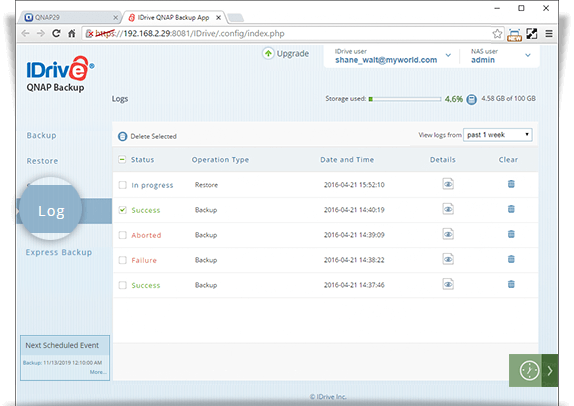 |
|
進行中または終了したジョブのバックアップまたはリストアされたファイル数を確認するにはどうすればよいですか?バックアップまたはリストアされたファイル数を確認する、
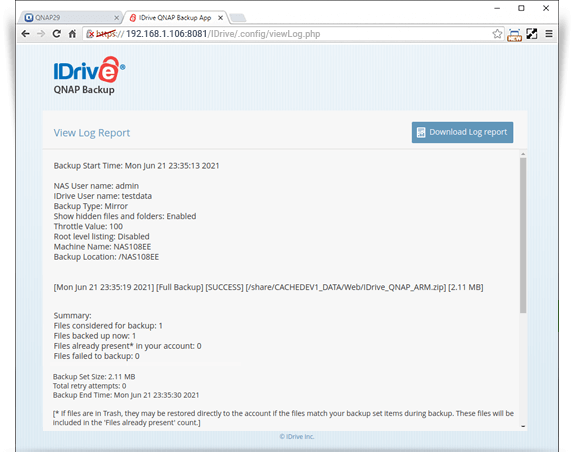 |
|
バックアップジョブのクォータ使用量を確認する方法は?クォータの使用状況を確認するには
|
|
QNAPデバイスがプロキシサーバーに接続されています。QNAP Backup Appでプロキシサーバーの設定を行うにはどうすればよいですか?QNAPデバイスがプロキシサーバーを通じてインターネットに接続されている場合、QNAPバックアップアプリでプロキシサーバー設定を構成することができます。 プロキシ設定を行う、
注: IDrive QNAPアプリがプロキシ設定を自動的に検出する場合は、「Auto Detect (自動検出)」を選択します。 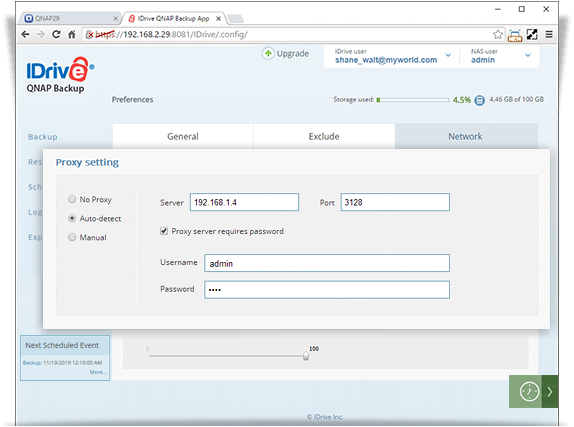 |
|
IDriveアプリをインストールしましたが、起動するとエラーページが表示されます。どうすれば直せますか?NASのウェブステーションが無効になっているため、このエラーが発生します。IDriveアプリはウェブベースのため、ウェブステーションが必要です。コントロールパネル] > [アプリケーション] > [ウェブサーバー]に移動します。Webサーバーを有効にする]オプションをチェックし、[すべて適用]をクリックします。 |
|
バックアップが失敗し、ログファイルに「Quota over limit」というメッセージが表示されます。どうすればバックアップが正常に行われるようになりますか?ログに'Quota over limit'メッセージが表示されている場合は、アカウントがストレージ容量の制限を超えているため、アカウントをより高いストレージプランにアップグレードする必要があることを意味します。IDriveアプリで「アップグレード」をクリックしてアカウントをアップグレードしてください。 |
|
IDrive QNAPアプリを使ってコンピュータ上のファイル/フォルダを検索できますか?はい、あなたのコンピュータに存在するファイル/フォルダを検索することができます。 検索する
検索」機能を使用すると、バックアップセットの一部である可能性のある個々のファイル/フォルダ(tmpなどのファイル拡張子)を、アカウントにバックアップされないように除外することができます。ファイルやフォルダを検索し、表示された検索結果から、それぞれのファイル/フォルダに対してドロップダウン矢印をクリックし、「除外リストに追加」をクリックします。 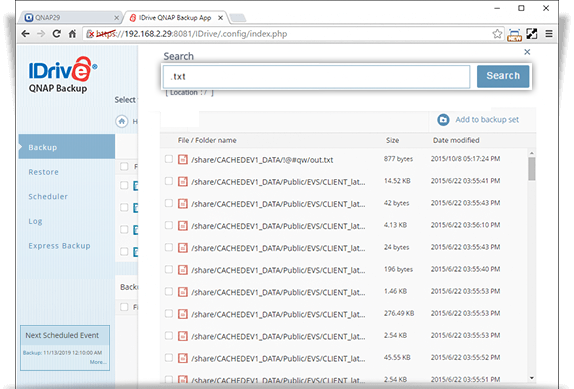 |
|
IDrive QNAPアプリを使ってクラウドアカウントのファイル/フォルダを検索できますか?はい、クラウドアカウントにあるファイル/フォルダを検索できます。 検索する
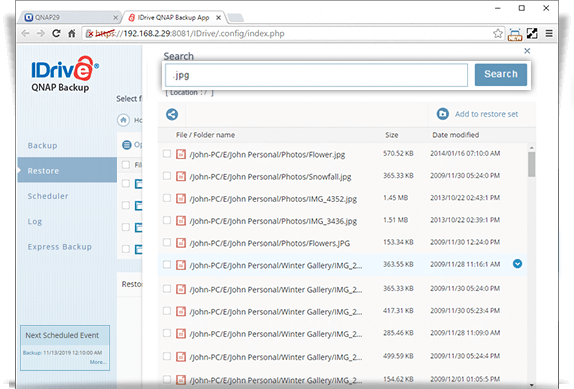 注意:アカウントによっては、新規フォルダ作成/名前変更などの機能が利用できない場合があります、 バケツを選択するドロップダウンリストは利用可能です。 |
|
アーカイブ・クリーンアップとは?アーカイブ・クリーンアップは、クリーンアップ用に選択されたバックアップ・セットのローカル・データとアカウント・ファイルを1対1で照合し、NASデバイスに存在しなくなったアカウントからのデータを永久に削除します。これにより、アカウントの領域が解放されます。 デフォルトでは、Archive Cleanupは25%のファイルを削除対象とします。お好みに応じてパーセンテージを調整することもできます。 注意:アーカイブ/定期クリーンアップは相対パスには対応していません。相対パスが選択されている場合、アーカイブ クリーンアップ メニューは表示されません。手動/定期バックアップの実行中は、手動/定期クリーンアップを開始できません。 アーカイブの手動クリーンアップを開始する、
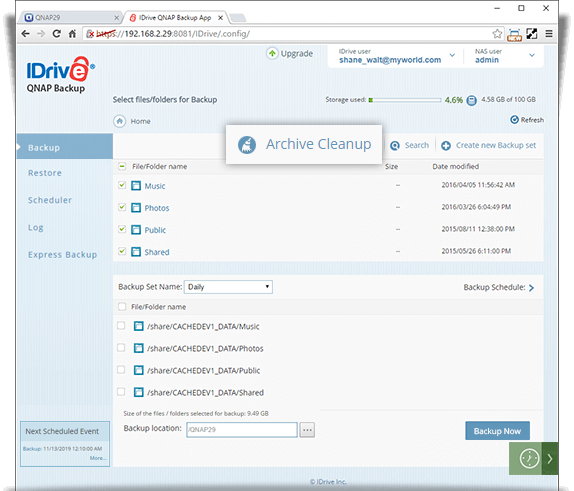 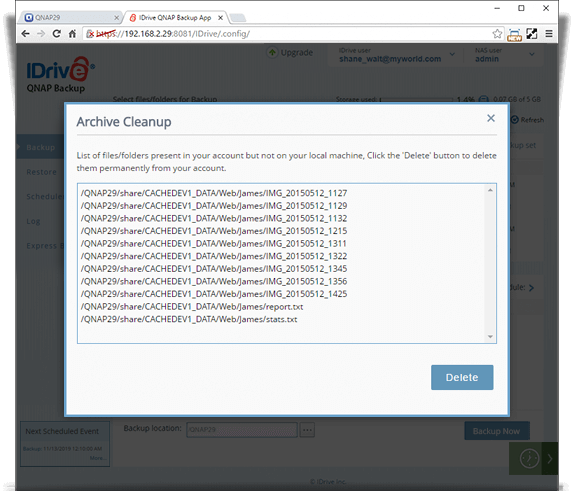 |
|
定期清掃とは?定期クリーンアップでは、NASデバイスに存在しないファイルをIDriveアカウントから削除できます。クリーンアップ用に選択したバックアップセットのデータと一致するファイルをアカウントから削除します。定期的クリーンアップを有効にすると、設定した頻度でファイルが自動的に削除されます。 頻度は5日から30日の間で、クリーンアップするファイルの割合は5%から25%の間で設定できます。 定期的なクリーンアップを有効にするには
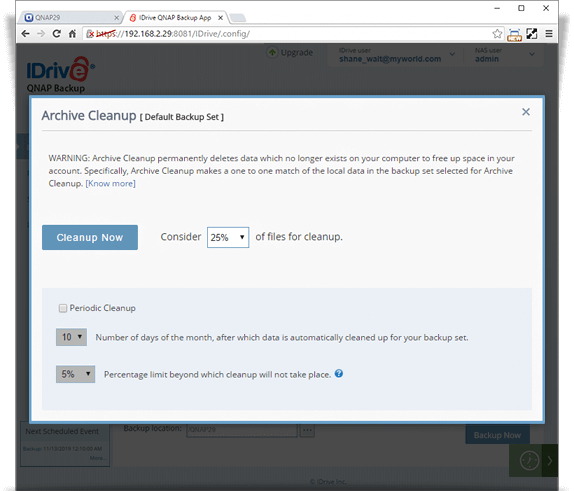 |
|
バックアップしたファイルの以前のバージョンを取り出すことはできますか?はい、バックアップしたファイルの以前のバージョンを取り出すことができます。 現在、IDriveはバックアップされたすべてのファイルの30個前のバージョンまで保持します。2018年11月07日以前に作成されたアカウントについては、10バージョンまで復元できます。 ファイルの以前のバージョンを復元するには
|
|
IDrive サポートにエラーレポートを送信する方法を教えてください。エラーレポートを送信する、
|
|
新しいQNAPマシンで初めてIDriveアカウントにログインする際、バックアップの場所/コンピュータを選択するよう求められます。なぜですか?IDriveを使用すると、新しいコンピュータで以前のコンピュータのバックアップアーカイブを復元することができます。これには「既存の場所/コンピュータを採用/リンクする」オプションを選択します。古いコンピュータを交換する場合は、ログイン後、以前のコンピュータのバックアップアーカイブに再接続します。前のコンピュータのバックアップアーカイブを採用することで、ファイルの初期バックアップに時間がかかるのを避けることができます。 バックアップアーカイブを採用するには
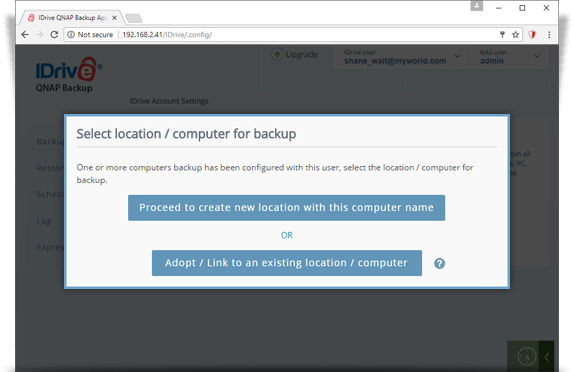 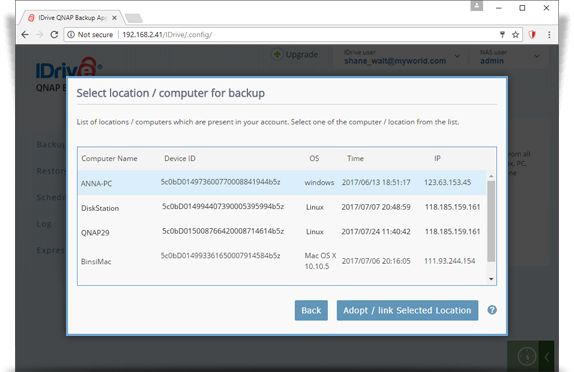 以前のバックアップを新しいマシンで使用したくない場合は、バックアップの場所/コンピュータを選択するプロンプトが表示されたら、[このコンピュータ名で新しい場所の作成に進む]をクリックします。 |
|
QNAPアプリにすでにログインしている状態で、別のIDriveアカウントにログインできますか?はい、1つのIDriveアカウントから別のIDriveアカウントに切り替えることができます。 アカウントを切り替える、
|
|
バックアップ/リストアの実行中にCPU負荷が高くなるのはなぜですか?環境設定」タブで「複数のファイルチャンクを同時にアップロードする」オプションを有効にしている場合、バックアップやリストアは予想よりも少し多くの負荷を消費します。これは、このオプションが複数のスレッドコンセプトを使用してデータ転送を高速化するためです。マシンリソースの使用率が高い場合は、このオプションを無効にすることができます。 |
|
バックアップセットを作成できません。なぜですか?すでに5つのバックアップセットを作成している場合、これ以上新しいバックアップセットを作成することはできません。新しいバックアップセットを追加するには、既存のセットを削除する必要があります。 |
|
バックアップログに表示される「検証に失敗しました。IDriveがファイルを転送するとき、クライアント側とサーバー側で送信するすべてのデータのチェックサムを計算します。完全なファイルデータの転送に成功した後、クライアントのチェックサムがサーバー側で比較され、ワイヤの破損が見つかります。両方のチェックサムが一致しない場合、それぞれのファイルに対してこのエラーが表示されます。通常、このような問題は、バックアップ中にファイルが別のソースから更新された場合に発生します。 |
|
復元」タブの「ローカルデバイスからファイルを復元」セクションにバックアップしたデータが表示されない場合はどうすればよいですか?Restore(復元)」タブの「Restore files from my local device(ローカルデバイスからファイルを復元)」セクションにバックアップしたデータが表示されない場合は、「Re-index(インデックスの再作成)」操作を実行してください。これにより、バックアップされたすべてのデータでファイル/フォルダリストが再作成されます。ただし、再インデックス操作が実行されている間は、ローカル復元/エクスプレスバックアップを実行することはできません。 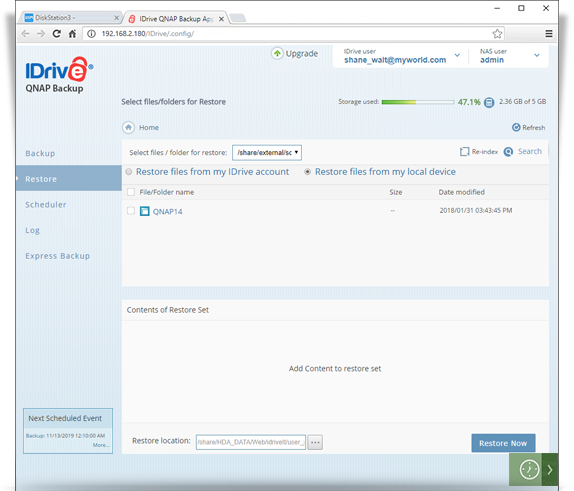 |
|
インターネットに接続していないExpressデバイスにデータをバックアップできますか?Expressバックアップを実行するのにインターネット接続は必要ありません。IDriveアプリケーションにログインしている場合は、マシンがインターネットに接続されていなくてもバックアップを実行できます。ただし、IDriveアプリケーションにログインするにはアクティブなインターネット接続が必要です。 |
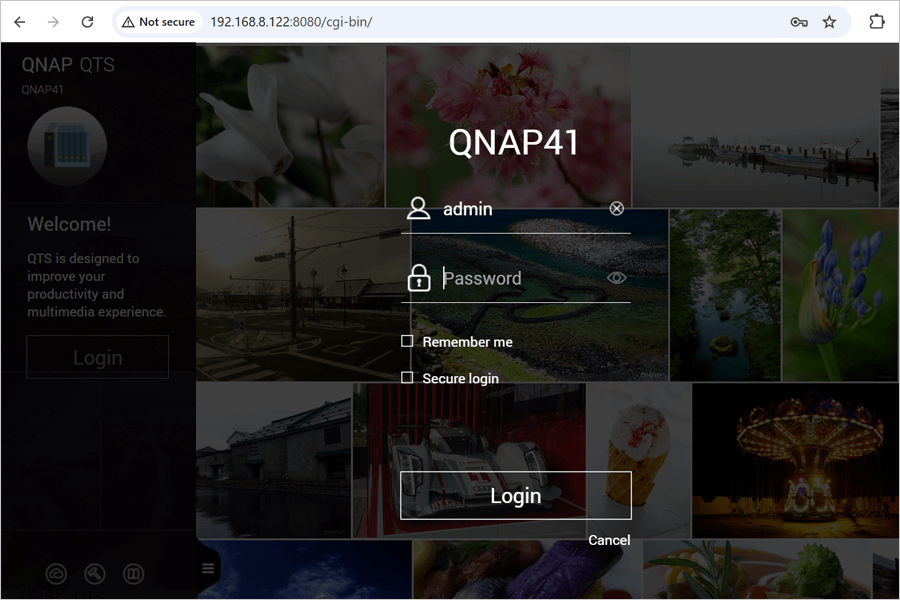
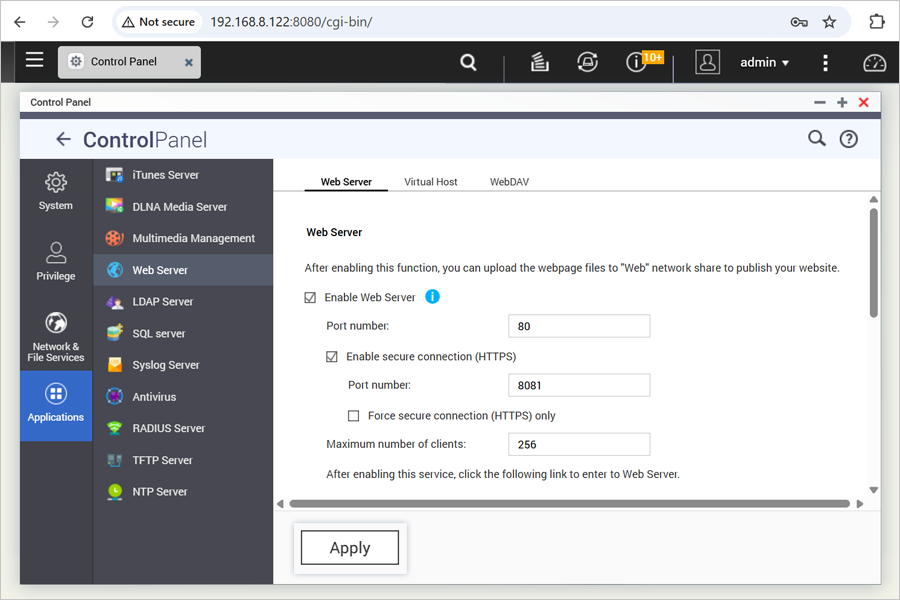
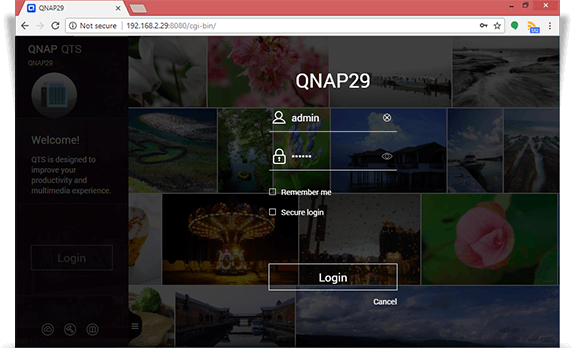
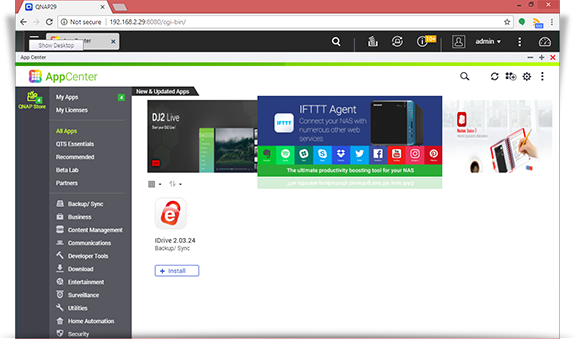
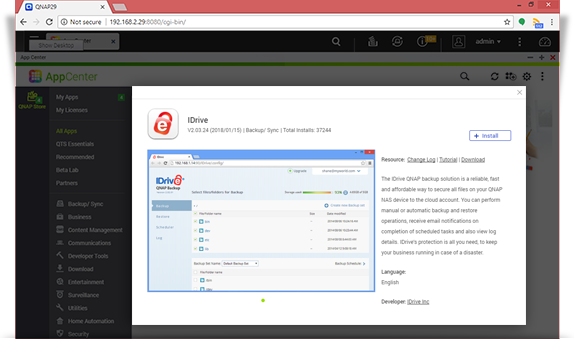
 .
.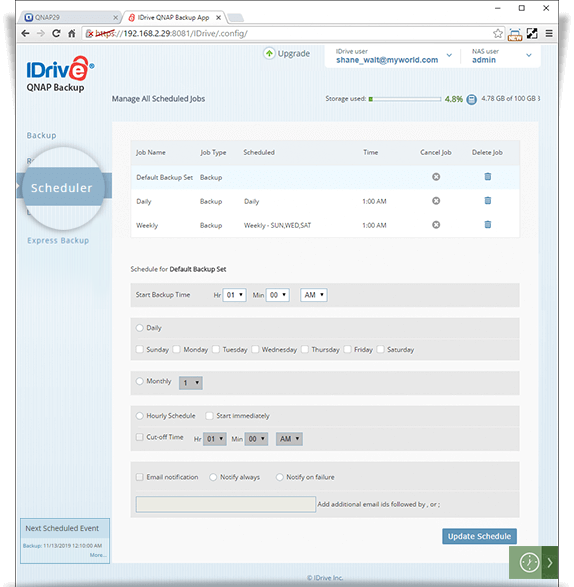
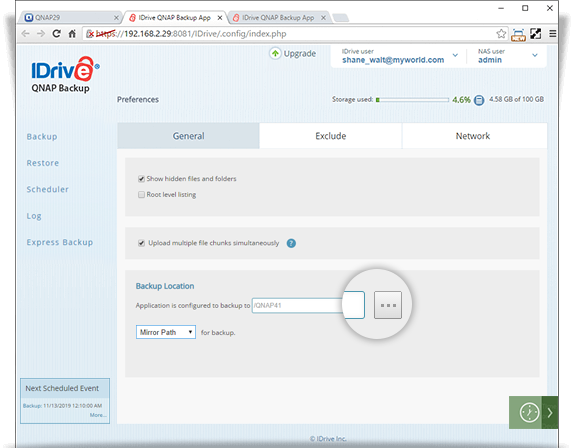
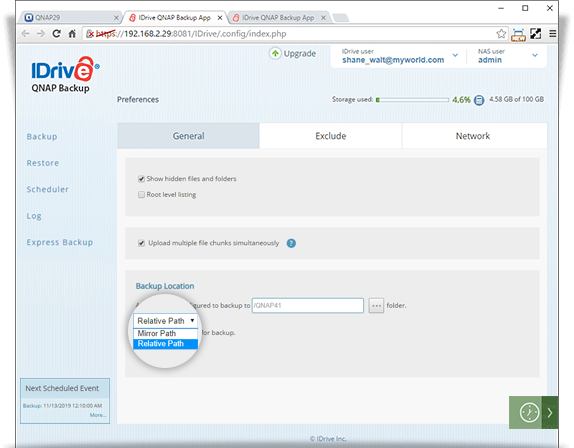

 の横にある「フルパス名のファイル/フォルダを除外する」をクリックします。ファイル/フォルダを除外リストに追加」ウィンドウが表示されます。
の横にある「フルパス名のファイル/フォルダを除外する」をクリックします。ファイル/フォルダを除外リストに追加」ウィンドウが表示されます。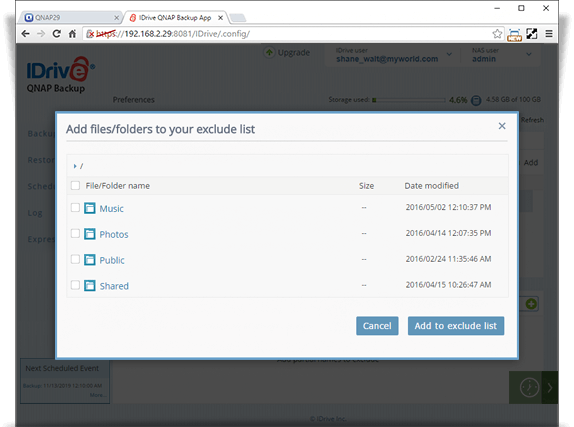
 をクリックして
をクリックして